吾空S17 Pro-8U筆記本如何安裝win7系統(tǒng) 安裝win7系統(tǒng)方法說明
吾空S17 Pro-8U是一款次旗艦級游戲本,無論是處理器還是顯卡,都采用了次旗艦規(guī)格(旗艦規(guī)格為i9+GTX1080),性能十分強悍。那么這款吾空S17 Pro-8U筆記本如何一鍵u盤安裝win7系統(tǒng)呢?一起來看看今天的教程吧。

安裝方法:
1、首先將u盤制作成u盤啟動盤,接著前往相關(guān)網(wǎng)站下載win7系統(tǒng)存到u盤啟動盤,重啟電腦等待出現(xiàn)開機畫面按下啟動快捷鍵,選擇u盤啟動進入到大白菜主菜單,選取【02】大白菜win8 pe標準版(新機器)選項,按下回車鍵確認,如下圖所示:

2、在pe裝機工具中選擇win7鏡像放在c盤中,點擊確定,如下圖所示:
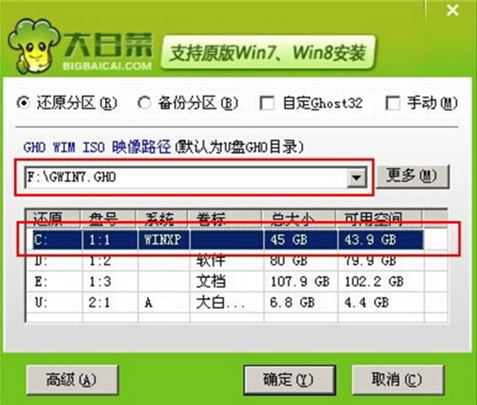
3、此時在彈出的提示窗口直接點擊確定按鈕,如下圖所示:
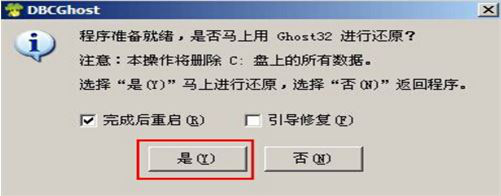
4、隨后安裝工具開始工作,我們需要耐心等待幾分鐘, 如下圖所示:
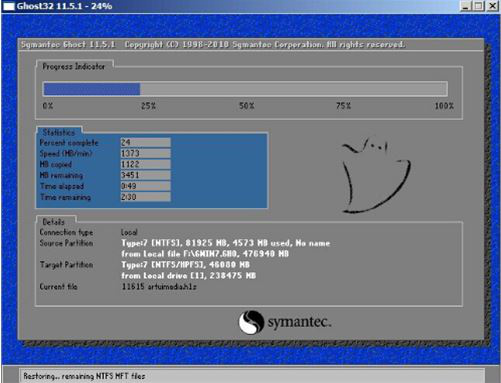
5、完成后,彈跳出的提示框會提示是否立即重啟,這個時候我們直接點擊立即重啟就即可。

win7相關(guān)攻略推薦:
win7怎么還原系統(tǒng)_具體操作流程
win7控制面板為什么突然打不開了 win7控制面板打不開解決方法
win7系統(tǒng)出現(xiàn)提示不可以將請求數(shù)據(jù)放入內(nèi)存詳細解決步驟
6、此時就可以拔除u盤了,重啟系統(tǒng)開始進行安裝,我們無需進行操作,等待安裝完成即可。
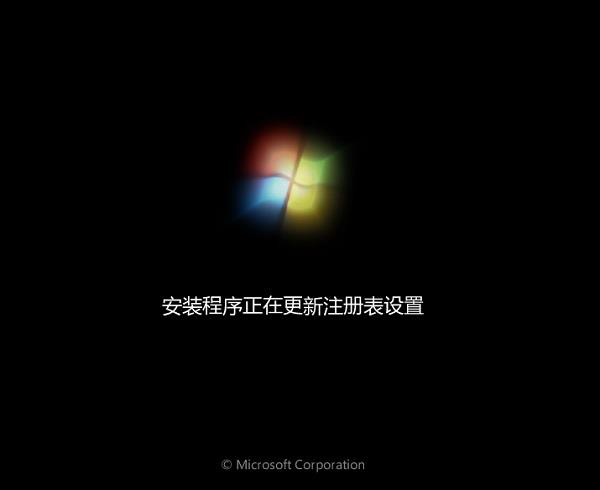
以上就是吾空S17 Pro-8U筆記本如何一鍵u盤安裝win7系統(tǒng)操作方法,如果吾空S17 Pro-8U的用戶想要安裝win7系統(tǒng),可以根據(jù)上述操作步驟進行安裝。
相關(guān)文章:
1. Debian11怎么添加桌面快捷圖標? Debian桌面快捷方式的添加方法2. Windows 注冊表LastKey鍵值的設(shè)置技巧3. Linux Mint系統(tǒng)怎么卸載程序? Linux卸載不需要應(yīng)用的技巧4. Win11怎么退回Win10系統(tǒng)?Win11重裝Win10圖文教程5. Debian11中thunar文件管理器在哪? Debian11打開thunar文件管理器的技巧6. UOS應(yīng)用商店不能用怎么辦? uos系統(tǒng)應(yīng)用商店不能使用的解決辦法7. Win10系統(tǒng)360瀏覽器搜索引擎被劫持解決方法 8. 如何在電腦PC上啟動Windows11和Linux雙系統(tǒng)9. Debian11怎么結(jié)束進程? Debian殺死進程的技巧10. Centos7安裝Chacha20加密算法詳解
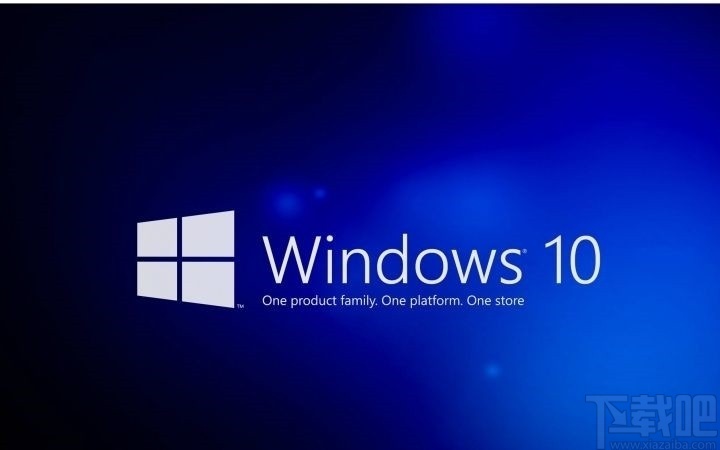
 網(wǎng)公網(wǎng)安備
網(wǎng)公網(wǎng)安備